FindIT 네트워크 프로브를 사용하여 네트워크 진단 정보 캡처
목표
Cisco FindIT Network Management는 웹 브라우저를 사용하여 Cisco 100~500 Series 네트워크 장치(예: 스위치, 라우터, WAP)를 쉽게 모니터링, 관리 및 구성하는 데 도움이 되는 도구를 제공합니다.또한 새로운 펌웨어, 디바이스 상태, 네트워크 설정 업데이트 및 더 이상 워런티가 적용되지 않거나 지원 계약이 적용되는 연결된 모든 디바이스의 가용성과 같은 디바이스 및 Cisco 지원 알림에 대해서도 알립니다.
FindIT Network Management는 두 개의 개별 구성 요소 또는 인터페이스로 구성된 분산 애플리케이션입니다.FindIT Network Probe라고 하는 하나 이상의 프로브 및 FindIT Network Manager라는 단일 관리자
FindIT Network Probe에는 네트워크의 문제를 진단하는 데 도움이 되는 도구를 제공하는 Troubleshooting 페이지가 있습니다.Network Show Tech를 사용하면 네트워크에 대한 진단 정보를 쉽게 캡처하여 분석을 위해 지원 엔지니어에게 보내거나 개인 분석을 위해 로컬 컴퓨터에 저장할 수 있습니다.
이 문서에서는 FindIT Network Probe를 사용하여 진단 정보를 캡처하는 방법에 대한 지침을 제공합니다.
네트워크 진단 정보 캡처
진단 데이터 수집
1단계. 사용자 이름과 비밀번호를 사용하여 FindIT Network Probe의 Administration GUI에 로그인합니다.기본 사용자 이름 및 비밀번호는 cisco/cisco입니다.

참고:이미 비밀번호를 변경하거나 새 계정을 생성한 경우 대신 새 자격 증명을 입력합니다.
2단계. Troubleshooting(문제 해결) > Network Show Tech를 선택합니다.

3단계. (선택 사항) Remove password and certificates 확인란을 선택하여 진단 정보에서 비밀번호와 인증서를 제외합니다.기본적으로 선택되어 있습니다.

참고:또는 캡처할 진단 정보에 비밀번호와 인증서를 포함하려면 이 확인란의 선택을 취소할 수 있습니다.
4단계. (선택 사항) Attach to Cisco case number(Cisco 케이스 번호에 연결) 확인란을 선택한 다음 필드에 케이스 번호를 입력하여 Cisco 케이스 번호에 진단 정보를 연결합니다.

참고:이 예에서는 629632596이 사용됩니다.
5단계. (선택 사항) 정보를 이메일을 통해 전송하려면 Email to 확인란을 선택하고 진단 정보를 전송할 이메일 주소를 입력합니다.여러 이메일 주소를 쉼표로 구분하여 입력할 수 있습니다.
참고:FindIT Network Probe에 이메일 설정이 구성되어 있는지 확인합니다.자세한 내용을 보려면 여기를 클릭하십시오.

참고:이 예에서는ccoesup@gmail.com가 사용됩니다.
6단계. (선택 사항) 진단 정보를 컴퓨터에 다운로드하려면 Download to my PC 확인란이 선택되었는지 확인하십시오.그렇지 않으면 이 상자의 선택을 취소합니다.

7단계. 진단 데이터 수집 버튼을 클릭합니다.
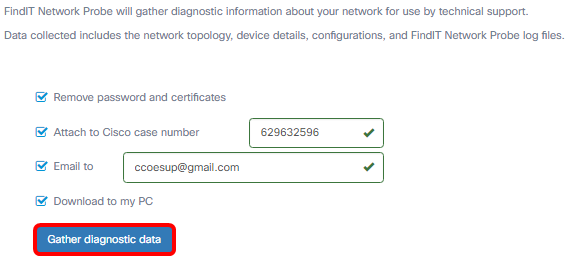
Generating.. 메시지가 Gather diagnostic data 버튼 옆에 표시됩니다.
8단계. (선택 사항) Task Status 버튼을 클릭하여 다운로드 진행 상황을 확인합니다.

이제 네트워크의 진단 데이터를 수집해야 합니다.내보낸 파일의 이름은 showtech.zip입니다.
진단 데이터 액세스
진단 정보를 zip 파일로 내보냅니다.데이터에 액세스하려면 다음 단계를 수행합니다.
1단계. 6단계에서 내 PC로 다운로드 확인란을 선택한 경우 컴퓨터의 다운로드 폴더로 이동합니다.그렇지 않으면 5단계에서 사용된 이메일 주소를 확인합니다.

참고:이 예에서는 진단 데이터가 Downloads 폴더에 저장됩니다.
2단계. showtech zip 파일을 마우스 오른쪽 버튼으로 클릭한 다음 Extract All(모두 추출)을 클릭하여 진단 정보의 압축을 원하는 위치로 해제합니다.

참고:지침은 사용 중인 운영 체제에 따라 달라질 수 있습니다.이 예에서는 Windows 10이 사용됩니다.
3단계. 계속하려면 추출을 클릭합니다.

4단계. showtech 폴더를 두 번 클릭하여 파일에 액세스합니다.
5단계. index.html 파일을 두 번 클릭하여 내보낸 진단 데이터를 봅니다.

이제 컴퓨터에서 내보낸 진단 데이터에 액세스해야 합니다.

 피드백
피드백